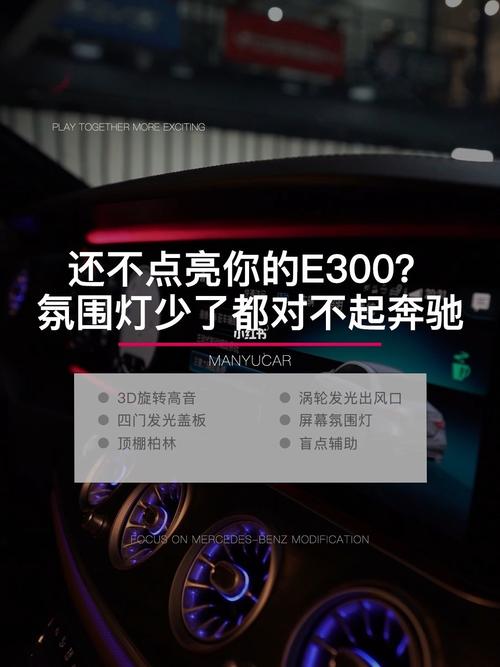2022 年的 AutoCAD 标注样式设置参数与之前版本类似,以下是详细的设置步骤:
1. 打开 AutoCAD 软件,点击菜单栏中的“格式”选项。
2. 在格式菜单中,选择“标注样式”。或者在状态栏输入“d”并回车,或点击命令栏图标进入标注样式管理器。
3. 在标注样式管理器中,点击“修改”按钮。
4. 修改标注样式时,通常先将 ISO 修改为常用基础样式,然后根据需要修改其他样式。
5. 进入修改对话框,有以下七个部分需要设置:
- 线:设置线型、线宽等参数。
- 符号和箭头:设置箭头形状、大小和颜色等。
- 文字:设置文字样式、高度、颜色等。
- 角度:设置标注文字的角度和方向。
- 单位:设置主单位的格式和精度。
- 换算:设置换算单位的格式和精度。
- 符号:设置圆心标记、起点偏移等。
6. 根据需要调整各个部分的参数,完成后点击“确定”按钮。
7. 返回标注样式管理器,点击“应用”按钮,使修改后的标注样式生效。
8. 若需要创建新的标注样式,可以点击“新建”按钮,然后输入新样式名称并设置相关参数。
9. 完成标注样式设置后,点击“关闭”按钮退出标注样式管理器。
以上步骤适用于 Windows 和 Mac 系统的 AutoCAD 2022 版本。请注意,不同版本的软件可能略有差异,请根据实际情况进行调整。